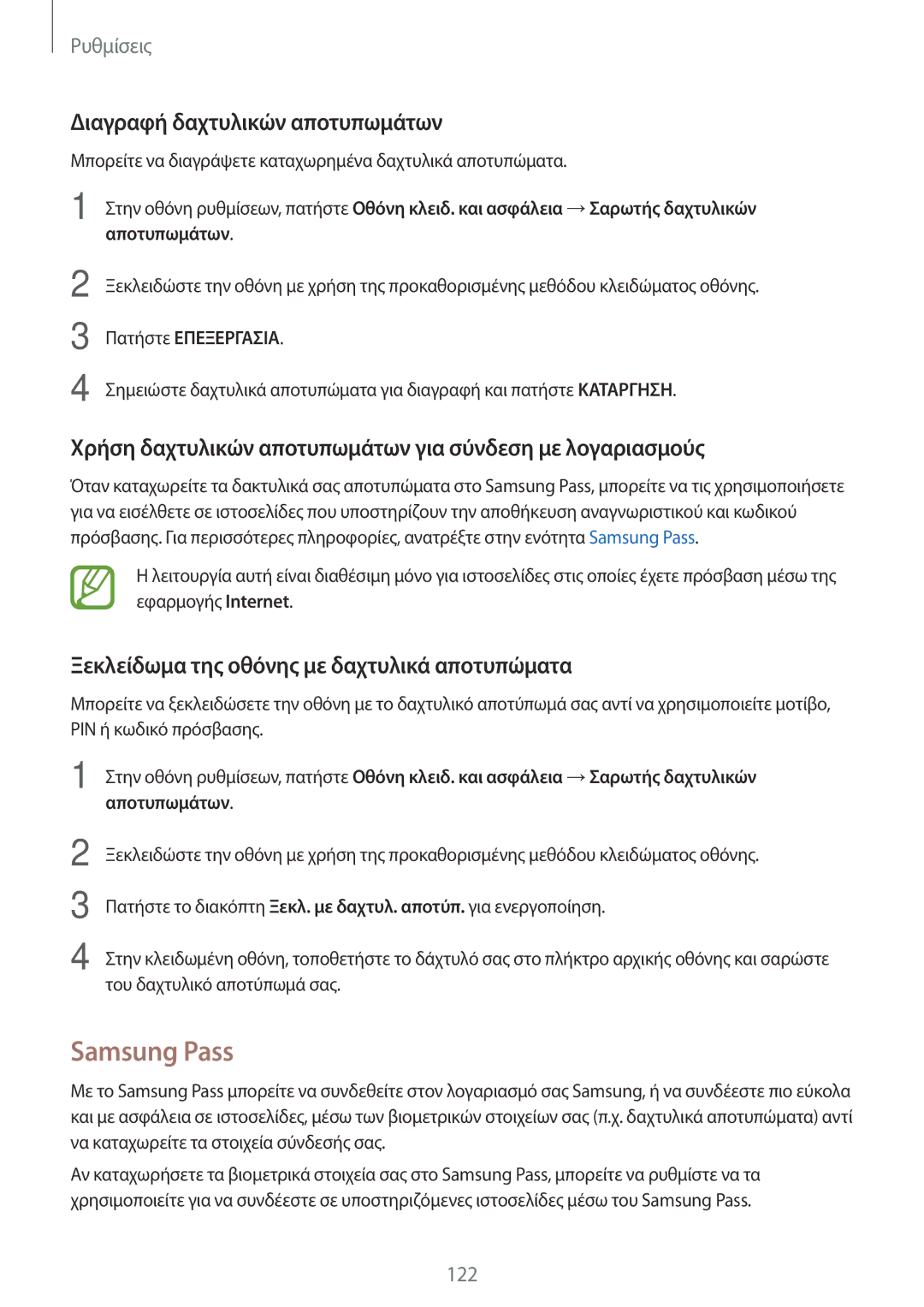Ρυθμίσεις
Διαγραφή δαχτυλικών αποτυπωμάτων
Μπορείτε να διαγράψετε καταχωρημένα δαχτυλικά αποτυπώματα.
1 | Στην οθόνη ρυθμίσεων, πατήστε Οθόνη κλειδ. και ασφάλεια →Σαρωτής δαχτυλικών |
| αποτυπωμάτων. |
2 | Ξεκλειδώστε την οθόνη με χρήση της προκαθορισμένης μεθόδου κλειδώματος οθόνης. |
3 | Πατήστε ΕΠΕΞΕΡΓΑΣΙΑ. |
4 | Σημειώστε δαχτυλικά αποτυπώματα για διαγραφή και πατήστε ΚΑΤΑΡΓΗΣΗ. |
Χρήση δαχτυλικών αποτυπωμάτων για σύνδεση με λογαριασμούς
Όταν καταχωρείτε τα δακτυλικά σας αποτυπώματα στο Samsung Pass, μπορείτε να τις χρησιμοποιήσετε για να εισέλθετε σε ιστοσελίδες που υποστηρίζουν την αποθήκευση αναγνωριστικού και κωδικού πρόσβασης. Για περισσότερες πληροφορίες, ανατρέξτε στην ενότητα Samsung Pass.
Ηλειτουργία αυτή είναι διαθέσιμη μόνο για ιστοσελίδες στις οποίες έχετε πρόσβαση μέσω της εφαρμογής Internet.
Ξεκλείδωμα της οθόνης με δαχτυλικά αποτυπώματα
Μπορείτε να ξεκλειδώσετε την οθόνη με το δαχτυλικό αποτύπωμά σας αντί να χρησιμοποιείτε μοτίβο, PIN ή κωδικό πρόσβασης.
1
2
3
4
Στην οθόνη ρυθμίσεων, πατήστε Οθόνη κλειδ. και ασφάλεια →Σαρωτής δαχτυλικών αποτυπωμάτων.
Ξεκλειδώστε την οθόνη με χρήση της προκαθορισμένης μεθόδου κλειδώματος οθόνης.
Πατήστε το διακόπτη Ξεκλ. με δαχτυλ. αποτύπ. για ενεργοποίηση.
Στην κλειδωμένη οθόνη, τοποθετήστε το δάχτυλό σας στο πλήκτρο αρχικής οθόνης και σαρώστε του δαχτυλικό αποτύπωμά σας.
Samsung Pass
Με το Samsung Pass μπορείτε να συνδεθείτε στον λογαριασμό σας Samsung, ή να συνδέεστε πιο εύκολα και με ασφάλεια σε ιστοσελίδες, μέσω των βιομετρικών στοιχείων σας (π.χ. δαχτυλικά αποτυπώματα) αντί να καταχωρείτε τα στοιχεία σύνδεσής σας.
Αν καταχωρήσετε τα βιομετρικά στοιχεία σας στο Samsung Pass, μπορείτε να ρυθμίστε να τα χρησιμοποιείτε για να συνδέεστε σε υποστηριζόμενες ιστοσελίδες μέσω του Samsung Pass.
122